Indholdsfortegnelse:
- Trin 1: Skærmstørrelse og farve
- Trin 2: Brugervejledning
- Trin 3: Luk vindueskommando
- Trin 4: Tilfældigt spilbibliotek
- Trin 5: Flyt tæller
- Trin 6: Kode
- Trin 7: Gem filen
- Trin 8: Observationer og resumé

Video: Virtual Slide Puzzle: 8 trin

2024 Forfatter: John Day | [email protected]. Sidst ændret: 2024-01-30 08:28
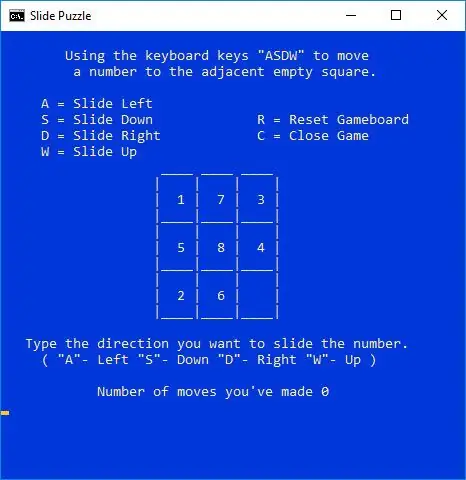
Indledning For et par år siden så jeg dette enkle batch-slide-puslespil ['Original instruerbart https://www.instructables.com/id/Batch-Game-Slide…], det var fedt. Jeg lavede det, spillede det et par gange, men jeg mistede interessen på grund af dets enkelhed. Med det i tankerne tænkte jeg, at jeg kunne ændre det og tilføje nogle ekstra funktioner. Her er resultatet af den tanke.
Dette spil er skrevet i Windows batch script -sprog, det har meget grundlæggende kommandoer og operationer, men er super simpelt og ret effektivt i applikationen. Batchfiler bruges ofte til at automatisere softwareinstallation og opdateringer, kopiere og eksekvere, bibliotekssøgning og find osv. Med ethvert kodningssprog bruges spiloprettelse til at hjælpe med at undervise og forstærke læring. Selvom det er et grundlæggende sprog, er der plads til dine ændringer og til underholdning.
Ændringer: • Brugerinstruktioner • Skærmstørrelse og farve • Luk vindue -kommando • Tilfældigt spilbibliotek • Flyt tæller.
Byg færdighedsniveau: Let
Byggetid: 5 minutter
Spilens færdighedsniveau: Let til svært
Tid til afspilning: 3-8 minutter
Lad os gå og lave et Virtual Slide Puzzle.
Næste skærmstørrelse og farve
Trin 1: Skærmstørrelse og farve
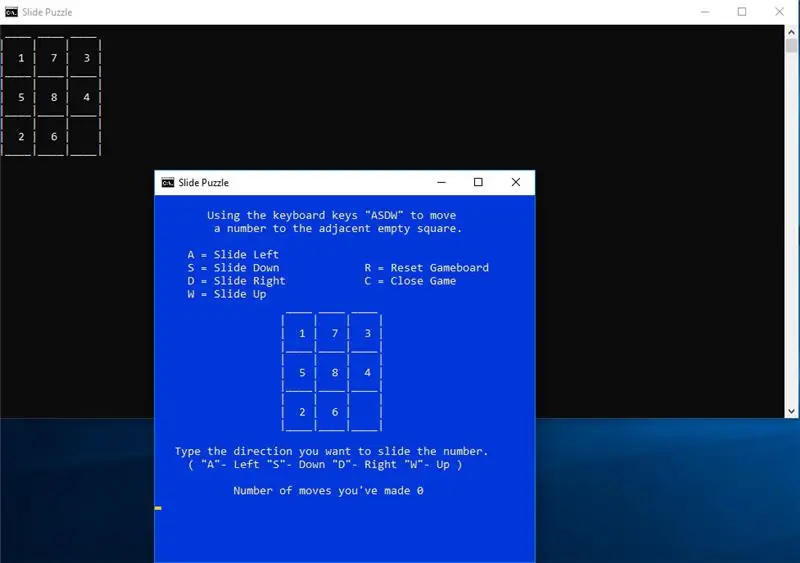
Den første ændring, denne del af koden blev tilføjet kun for udseende, uden at angive bredde og højde, du har et stort område af ingenting, ved hjælp af unødvendig fast ejendom. Du behøver ikke at indstille det, men det føjer til den samlede præsentation. Desuden, hvis du holder en pause på arbejdet, er et lille spillebræt mindre mærkbart. Det er indstillet i begyndelsen af koden.
'indstil størrelsen på spilskærmen [Bredde, Højde] Mode 58, 28
Med hensyn til farve har du forskellige valg. Farveattributter er angivet med 2 hex -cifre - den første er baggrunden; den anden er teksten. Du behøver ikke at indstille baggrund og tekst, men farven er fin. Du kan kalde det når som helst og ændre tekstfarve for at gøre opmærksom på noget vigtigt. Du bliver nødt til at læse om, hvordan du gør det. I dette tilfælde kaldes det ganske enkelt ved at tilføje nedenstående linje.
'Farve Blå baggrund med gul tekstfarve 1e
Baggrund0 = Sort1 = Marineblå 2 = Grøn3 = Aqua4 = Rød5 = Lilla6 = Gul7 = Hvid8 = Grå9 = Blå
TextA = LysegrønB = Lys AquaC = LysrødD = LyslillaE = LysegulF = Klar hvid
Næste brugervejledning
Trin 2: Brugervejledning
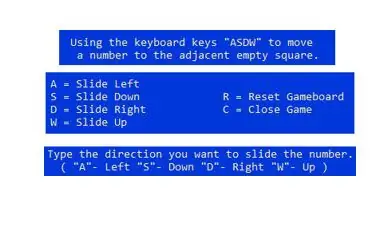
Den 2. ændring, denne del af koden blev tilføjet, så jeg kunne huske, hvad "ASDW" betød. Desuden tilføjer brugerinstruktioner den samlede præsentation.
"Echo" bruges til at vise præcis det, der følger.
Bemærk: Der er mellemrum eller faner efter ekko for at justere tavlen væk fra venstre side af grænsen. Hvis disse mellemrum eller faner ikke kopieres korrekt, skal du blot tilføje mellemrum eller faner for at justere spillebordet, hvor du vil have det. Der er ingen centreringsmulighed inden for Windows batch -scripting. Den nemmeste måde at justere tavlen og teksten på er at bruge mellemrum og faner.
ekko Brug tastaturet "ASDW" til at flytte ekko et tal til den tilstødende tomme firkant
echo.echo A = Slide Leftecho S = Slide Down R = Reset Gameboardecho D = Slide Right C = Close Gameecho W = Slide Up
ekko Indtast den retning, du vil glide nummeret.echo ("A"- Venstre "S"- Ned "D"- Højre "W"- Op)
Næste Luk vindue kommando
Trin 3: Luk vindueskommando
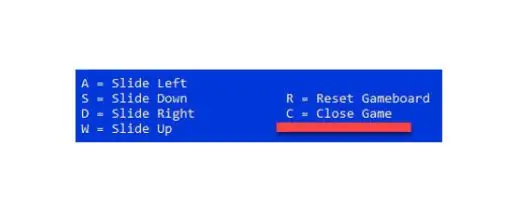
Den tredje ændring, denne del af koden blev tilføjet for nemheds skyld at lukke spillet uden at bruge musen eller genvejstasterne. Det er en dejlig funktion. Det kan kaldes forskellige måder, men den grundlæggende kode er som følger.
'Luk Commandexit /B
I dette spil tilføjede jeg valget til de eksisterende muligheder. Inden for valgmulighederne valgte jeg "C" af den indlysende grund og tildelte derefter, hvad jeg skulle gøre, hvis "C" blev valgt.
choice /c WASDRC /nif % errorlevel % == 1 gå til moveWif % errorlevel % == 2 gå til moveAif % errorlevel % == 3 gå til moveSif % errorlevel % == 4 gå til moveDif % errorlevel % == 5 gå til resetif % errorlevel % = = 6 exit /B
Næste Random Game Library
Trin 4: Tilfældigt spilbibliotek
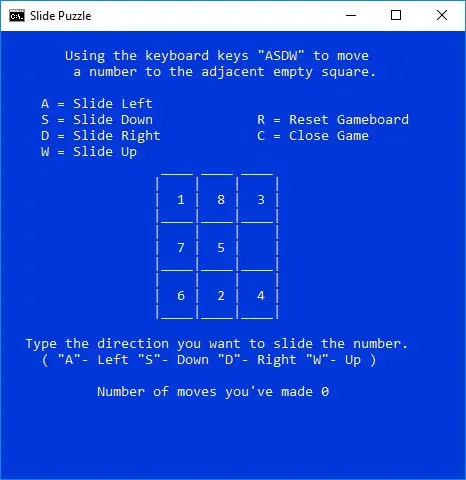
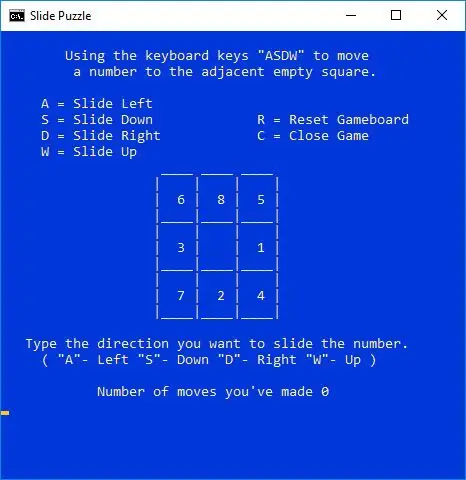
Den 4. ændring, denne del af koden blev tilføjet for at give spilleren andre spilbrætter. Tilfældig i Windows batch -scripting er ikke så tilfældig, som navnet fører til, og det er heller ikke så kodningsvenligt som andre sprog. Med det for øje endte jeg med at oprette et bibliotek med 13 tavler. For at vælge et tilfældigt spil vælger du "R", og der oprettes et tal mellem 0 og 12, og koden går til denne biblioteksindstilling, og spillet vises.
: reset 'Randomizerset /a rand =%random%%% 12go%rand%
Hvis tilfældig talgenerator vælger "0", vil koden gå til: 0
Bibliotek: 0 sæt dias1 = 1 sæt dias2 = 7 osv.
Næste Move Counter
Trin 5: Flyt tæller
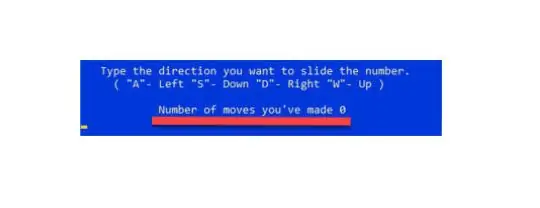
Den 5. modifikation, denne del af koden blev tilføjet for at give spilleren en ekstra udfordring. Jeg kan godt lide at blive udfordret, og derfor gav en "Move Counter" mig en måde at spore antallet af træk, jeg laver.
'Tællersætning = 0
Tilføj derefter tællerkoden, så 1 tilføjes til summen, efter at trækket er foretaget.
set /a count =%count%+1
Trin 6: Kode
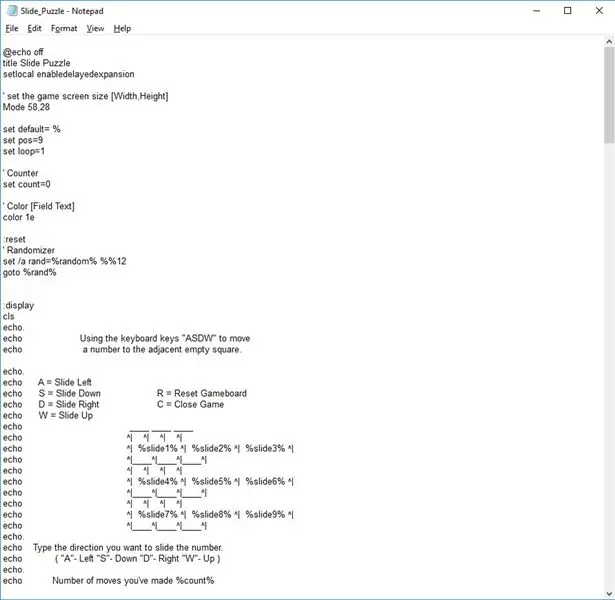
Her er hele koden. Følg anvisningerne om, hvordan du opretter filen.
Bemærk: der er mellemrum eller faner efter ekko for at justere tavlen væk fra venstre side af grænsen. Hvis disse mellemrum eller faner ikke kopieres korrekt, skal du blot tilføje mellemrum eller faner for at justere spillebordet, hvor du vil have det. Der er ingen centreringsmulighed inden for Windows batch -scripting. Den nemmeste måde at justere tavlen og teksten på er at bruge mellemrum og faner.
På grund af ovenstående html -fane og pladsproblem i coping har jeg vedhæftet filen. Du kan stadig kopiere nedenstående kode, men du bliver nødt til at justere afstanden.
1) Åbn Notesblok -applikationen: Klik på Vinduetasten => skriv Notesblok, vælg derefter Notesblok -app fra listen over Bedste matchOrKlik på vinduesikonet => skriv Notesblok, vælg derefter Notesblok -app fra listen over Bedste matchOrKlik på vinduetasten + R => Klik Kør => Skriv Notesblok i feltet Kør input, og klik derefter på OK.
2) Kopier koden under linjen Apostrophe and Asterisks, og indsæt den derefter i Notesblok.
' *********************************************
@echo offtitle Slide Puzzlesetlocal aktiveretudvidelseudvidelse
'indstil størrelsen på spilskærmen [Bredde, Højde] Mode 58, 28
sæt standard = %sæt pos = 9 sæt loop = 1
'Tællersætning = 0
'Farve [Felttekst] farve 1e
: reset 'Randomizerset /a rand =%random%%% 12go%rand%
: displayclsecho.echo Brug tastaturet "ASDW" til at flytte et nummer til den tilstødende tomme firkant.
echo.echo A = Slide Leftecho S = Slide Down R = Reset Gameboardecho D = Slide Right C = Close Gameecho W = Slide Upecho.
ekko _ _ _echo ^| ^| ^| ^| ekko ^| % slide1% ^| % slide2% ^| % slide3% ^| ekko ^| _ ^| _ ^| _ ^| ekko ^| ^| ^| ^| ekko ^| % slide4% ^| % slide5% ^| % slide6% ^| ekko ^| _ ^| _ ^| _ ^| ekko ^| ^| ^| ^| ekko ^| % slide7% ^| % slide8% ^| % slide9%^| echo^| _^| _^| _^| echo.echo Indtast den retning, du vil glide tallet.echo ("A"- Venstre "S"- Ned "D"- Højre "W" - Op) echo.echo Antal træk, du har foretaget %tæller %
choice /c wasdrc /nif % errorlevel % == 1 gå til movewif % errorlevel % == 2 gå til moveaif % errorlevel % == 3 gå til movesif % errorlevel % == 4 gå til flyttetif % errorlevel % == 5 gå til resetif % errorlevel % = = 6 exit /B
: movewif%pos%GEQ 7 gå til displayset /a hjælper =%pos% + 3set /a slide%pos%=! slide%helper%! set slide%helper%=%default%set /a pos =%pos% + 3
set /a count =%count%+1 gå til visning
: moveaif%pos%== 3 goto displayif%pos%== 6 gooto displayif%pos%== 9 gooto displayset /a helper =%pos% + 1set /a slide%pos%=! slide%helper%! set slide %hjælper%=%default%set /a pos =%pos% + 1
set /a count =%count%+1 gå til visning
: movesif%pos%LEQ 3 goto displayset /a helper =%pos% - 3set /a slide%pos%=! slide%helper%! set slide%helper%=%default%set /a pos =%pos% - 3
set /a count =%count%+1 gå til visning
: flyttetif%pos%== 1 goto displayif%pos%== 4 goto displayif%pos%== 7 goto displayset /a helper =%pos% - 1set /a slide%pos%=! slide%helper%! set slide %hjælper%=%default%set /a pos =%pos% - 1
set /a count =%count%+1 gå til visning
Bibliotek: 0 sæt dias1 = 1 sæt dias2 = 7 sæt dias3 = 3 sæt dias4 = 5 sæt dias5 = 8 sæt dias6 = 4 sæt dias7 = 2 sæt dias8 = 6 sæt dias9 =%standard%sæt pos = 9 sæt tæller = 0 gå til visning
: 1 sæt slide1 = 7set slide2 = 1set slide3 = 6set slide4 = 2set slide5 = 5set slide6 = 4set slide7 = 3set slide8 =%standard%sæt slide9 = 8set pos = 8set tæller = 0 gå til visning
: 2 sæt dias1 = 8 sæt dias2 =%standard%sæt dias3 = 2 sæt dias4 = 5 sæt dias5 = 7 sæt dias6 = 3 sæt dias7 = 6 sæt dias8 = 4 sæt dias9 = 1 sæt pos = 2 sæt tæller = 0 gå til visning
: 3 sæt dias1 = 2 sæt dias2 = 8 sæt dias3 =%standard%sæt dias4 = 5 sæt dias5 = 6 sæt dias6 = 1 sæt dias7 = 4 sæt dias8 = 7 sæt dias9 = 3 sæt pos = 3 sæt tæller = 0 gå til visning
: 4 sæt dias1 = 4 sæt dias2 = 8 sæt dias3 = 2 sæt dias4 =%standard%sæt dias5 = 5 sæt dias6 = 1 sæt dias7 = 7 sæt dias8 = 3 sæt dias9 = 6 sæt pos = 4 sæt tæller = 0 gå til visning
: 5 sæt dias1 = 6 sæt dias2 = 8 sæt dias3 = 5 sæt dias4 = 3 sæt dias5 =%standard%sæt dias6 = 1 sæt dias7 = 7 sæt dias8 = 2 sæt dias9 = 4 sæt pos = 5 sæt tæller = 0 gå til visning
: 6 sæt dias1 = 3 sæt dias2 = 8 sæt dias3 = 5 sæt dias4 = 7 sæt dias5 = 1 sæt dias6 =%standard%sæt dias7 = 2 sæt dias8 = 6 sæt dias9 = 4 sæt pos = 5 sæt tæller = 0 gå til visning
: 7 sæt dias1 = 1 sæt dias2 = 8 sæt dias3 = 3 sæt dias4 = 7 sæt dias5 = 5 sæt dias6 =%standard%sæt dias7 = 6 sæt dias8 = 2 sæt dias9 = 4 sæt pos = 6 sæt tæller = 0 gå til visning
: 8set slide1 = 8set slide2 =%default%set slide3 = 6set slide4 = 5set slide5 = 4set slide6 = 7set slide7 = 3set slide8 = 2set slide9 = 1set pos = 2set tæller = 0 gå til visning
: 9 sæt dias1 = 1 sæt dias2 = 8 sæt dias3 =%standard%sæt dias4 = 4 sæt dias5 = 3 sæt dias6 = 2 sæt dias7 = 5 sæt dias8 = 7 sæt dias9 = 6 sæt pos = 3 sæt tæller = 0 gå til visning
: 10 sæt dias1 = 3 sæt dias2 = 6 sæt dias3 = 8 sæt dias4 = 5 sæt dias5 = 1 sæt dias6 = 7 sæt dias7 = 2 sæt dias8 = 4 sæt dias9 =%standard%sæt pos = 9 sæt tæller = 0 gå til visning
: 11 sæt dias1 = 2 sæt dias2 = 7 sæt dias3 =%standard%sæt dias4 = 5 sæt dias5 = 1 sæt dias6 = 4 sæt dias7 = 3 sæt dias8 = 8 sæt dias9 = 6 sæt pos = 3 sæt tæller = 0 gå til visning
: 12 sæt dias1 = 1 sæt dias2 = 8 sæt dias3 = 2 sæt dias4 =%standard%sæt dias5 = 4 sæt dias6 = 3 sæt dias7 = 7 sæt dias8 = 6 sæt dias9 = 5 sæt pos = 4 sæt tæller = 0 gå til visning
Trin 7: Gem filen

1) Klik på Fil, 2) Klik på Gem, 3) Vælg det sted, hvor denne fil skal gemmes, 4) Skift Gem som type: fra tekstdokumenter (*.txt) til "Alle filer", 5) Giv filen et navn dvs. Slide Puzzle.bat, 6) Klik på Gem.
Tillykke du er færdig!
For at afspille skal du gå til den mappe, hvor du placerede filen, og åbne eller dobbeltklikke på filen. Spil derefter.
Trin 8: Observationer og resumé
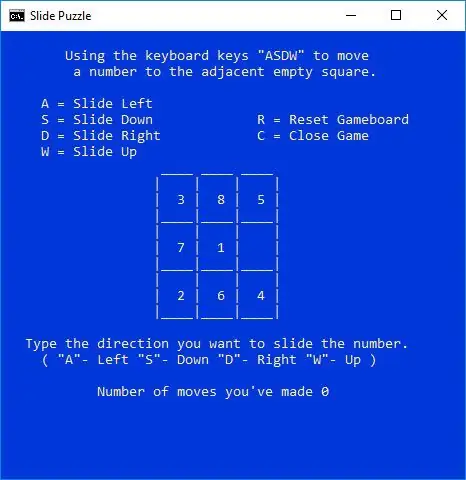
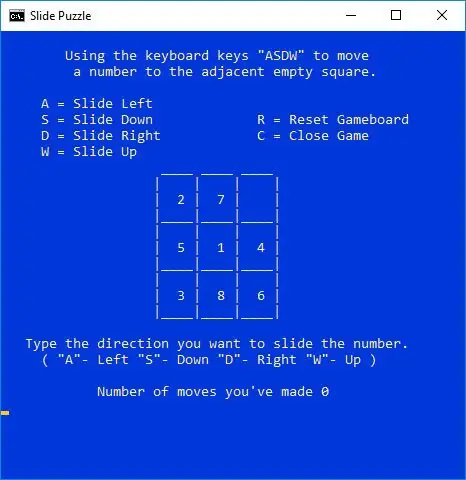
Advarsel: Hvis du foretager en forkert ændring af den førnævnte kode. Du kan i værste fald ødelægge din dag. Det er ikke sjovt at jagte fejl. Hvad jeg har lært er, at det normalt er en simpel fejl. Nogle gange kan kopiering af kode fra html tilføje usædvanlige tegn eller mellemrum, som kan forstyrre handlingen. Ansvarsfraskrivelse: Rediger på egen risiko.
Observationer1) Sjov og udfordrende, 2) Let at lave og ændre.3) Hvis det ikke virker. Gendan derefter den førnævnte kode, og indsæt den i Notesblok -applikationen, og gem derefter filen med filtypen.bat.
Resumé Dette er en sjov lille app. Jeg er tilfreds med resultaterne af dette Slide Puzzle.bat
Hør råd og modtag undervisning, så du kan blive klog i din sidste ende.
Anbefalede:
Slide Advance Alert System: 6 trin

Slide Advance Alert System: På Brown Dog Gadgets laver vi en masse videostreaming til workshops, og vores opsætning inkluderer en person på kameraet og en anden person som producenten, der kører softwaren, overvåger chatvinduet og foretager kameraskift og fremskridt diasene
WebApp Puzzle LED -lampe med ESP32: 5 trin (med billeder)

WebApp Puzzle LED -lampe Med ESP32: Jeg har leget med LED -strips i årevis og flyttede for nylig ind i en vens sted, hvor jeg ikke kunne foretage store ændringer som at montere strimlen på væggene, så jeg sammensatte denne lampe, der har en enkelt ledning kommer ud for strøm og kan placeres
Scratch Maze Puzzle: 5 trin
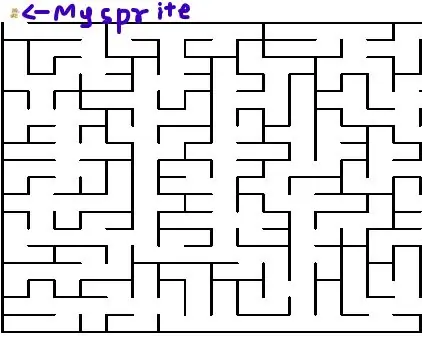
Scratch Maze Puzzle: I dag skal vi lave en enkel, men hård labyrint ved hjælp af Scratch. Scratch er et blokbaseret visuelt programmeringssprog. For at starte med er her de nødvendige ting: En enhed, hvor du kan køre ScratchLet's go
Universal Air Slide Whistle 1000: 5 trin (med billeder)

Universal Air Slide Whistle 1000: Slide fløjten er et musikinstrument, der ofte bruges til komisk effekt på grund af sin fjollede lyd. I denne instruktive lærer vi dig, hvordan du laver en luftrutschebane fløjte! Hvad er et luftslædefløjte? Det følger den samme idé som luftguitar, hvor du efterligner
Hjemmelavet Diddley Bow Electric Slide Guitar (a La Jack White): 5 trin (med billeder)

Hjemmelavet Diddley Bow Electric Slide Guitar (en La Jack White): Dette er muligvis den billigste og letteste guitar, du nogensinde kunne håbe at lave. Der er nogle lignende guitarer i andre tutorials, men efter min mening trumfer dette dem for ghettofaktor. Hvis du har set filmen "It Might Get Loud", eller på læs
